• مسجل في: حلول إصلاح الهاتف • حلول مجربة
WhatsApp برنامج مراسلة متوفر للتحميل مجاناً على الهاتف الجوال. يُستخدم WhatsApp لإرسال رسائل وصور ومقاطع صوت وفيديو إلى الأرقام الأخرى عن طريق الإنترنت. فلنقل أن WhatsApp يشبه خدمة الرسائل النصية، مع فرق أنه أقل تكلفة منها لاعتماده على الإنترنت في إرسال الرسائل. أصبح WhatsApp اليوم حاضراً لدى كل منا لما فيه من ميزات كالدردشة الجماعية، ومشاركة المرفقات، وتحديد المواقع بالوسوم، والمكالمات الصوتية، وكل ما تحتاجه لاستخدامه هو هاتف جوال، واتصال بالإنترنت، ورقم هاتف. يتيح لك WhatsApp مشاركة موقعك من خلال الرسائل، والبقاء على اتصال مع أحبائك الذين يعيشون في الخارج، وتنظيم قائمة بجهات اتصالك.
عند استخدام WhatsApp لفترة طويلة، يتكون لديك سجل لكافة المحادثات التي جرت بينك وبين جهات الاتصال لديك، وبات السجل اليوم يشمل أيضاً الفيديو، والنصوص، والصور، والرسائل الصوتية والمواقع إن كنت حددتها بالوسوم. أكثرنا لا يريد أن يفقد مثل هذا السجل لأنه قد يفيد مستقبلاً، وقد تود في لحظة ما الانتقال إلى هاتف أحدث فتحتاج إلى نقل سجل WhatsApp من الهاتف القديم إلى الجديد. ولعل معظم المستخدمين لا يحبون عملية الانتقال إلى هاتف جديد لأنهم يظنون أن عملية نقل سجل WhatsApp لا تكون بغير عناء.
Samsung Galaxy وS8 Samsung Galaxy S8 Plus
تثبتت لنا Samsung مرة أخرى قدرتها على صنع أجهزة رائعة، إذ تعود هذه الشركة الكورية الجنوبية إلى مجال تصنيع الهواتف مع أحدث إصدارات S8/S20 وS8/S20 Plus وأكثرها تقدماً. في تصميم هذه الهواتف اختلاف كبير عن إصدارات S6 وS7، وقد صدرت في نيويورك يوم 29 فبراير/شباط حيث رفعت Samsung مخططات تصميمهم الجريء. يتميز التصميم الجديد بمزيد من المنحنيات مع غياب زر الواجهة الرئيسية مما يمنحه مظهراً أكثر حداثة.
أداء الهاتف ممتاز وخال من العيوب، إذ يأتي Samsung Galaxy S8/S20 وS8/S20 plus بذاكرة Ram بحجم 6GB، ومساحة تخزين إما 64GB أو 120GB، مع إمكانية رفعها إلى 250GB باستخدام لاحقة بطاقة الذاكرة SD المصغرة. صدر S8/S20 وS8/S20 Plus مع 7.0 Nougat، وفيه ميزات مذهلة مثل ماسح قرنية العين المحسن، وماسح بصمة الإصبع عالي الاستجابة. يأتي Samsung S8/S20 مع كاميرا خلفية 12MB وكاميرا أمامية 9MB. إنه حقاً من أفضل الهواتف في 2017 ولا شك أنه يمثل صورة المستقبل.
إذا كيف ننقل سجل WhatsApp إلى Samsung Galaxy S8/S20 بسرعة؟
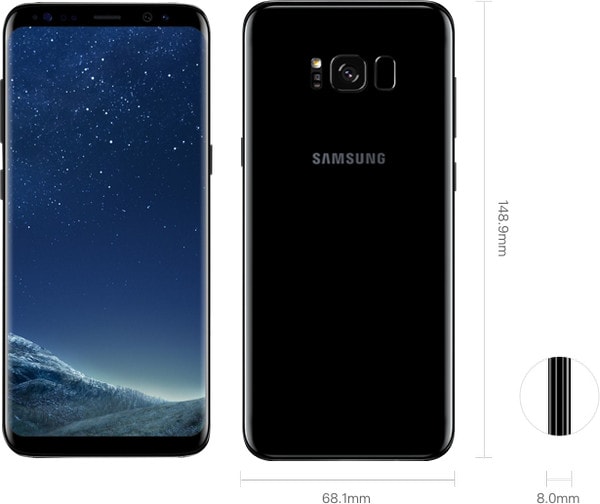
كيفية نقل سجل WhatsApp من الهاتف القديم إلى Samaung Galaxy s8/S20
سنستخدم في هذه الطريقة ميزة التخزين السحابي في WhatsApp لنقل بيانات WhatsApp من الهاتف القديم إلى Galaxy S8/S20. اتبع هذا الدليل لنقل سجل WhatsApp إلى Samsung Galaxy S8/S20:
الخطوة 1. توجه من هاتفك القديم إلى WhatsApp وافتح الإعدادات.
الخطوة 2. من الإعدادات، افتح إعدادات الدردشة وتوجه إلى النسخ الاحتياطي للدردشات.
الخطوة 3. انقر على نسخ احتياطي الآن لتُحفظ جميع محادثاتك في خادم WhatsApp السحابي.
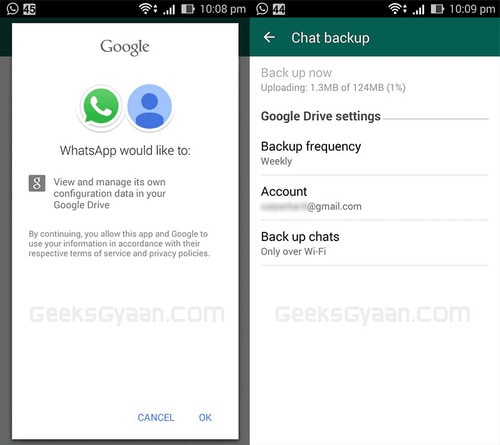
الخطوة 4. لنقل سجل WhatsApp من Samsung Galaxy S8/S20، عليك تثبيت WhatsApp في جهاز Galaxy S8/S20 حالاً.
الخطوة 5. سجل الدخول برقم هاتفك.
الخطوة 6: ستسأل إن كنت تريد استعادة محادثاتك السابقة، فانقر على نعم وستستعاد محادثاتك السابقة بأكملها إلى الجهاز الجديد. هكذا ننقل سجل WhatsApp إلى Samsung Galaxy S8/S20.
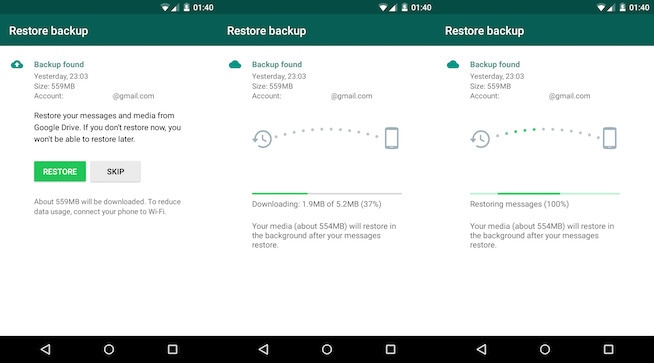
البرنامج الذي لا غنى عنه لإدارة ملفات Android في Samsung Galaxy S8/S20
إن أردت نقل المزيد من الملفات إلى Samsung Galaxy S8/S20، مثل جهات الاتصال، والرسائل النصية، ورسائل SMS، والصور، والموسيقى وغيرها، فننصحك باستخدام Dr.Fone نظراً لاتساع نطاق دعمه للأجهزة وميزاته التي تعمل بنقرة واحدة. وهو قادر بسهولة على نقل جهات الاتصال، والرسائل، والصور، والتطبيقات، وغيرها من أنواع الملفات بلا أي صعوبة أو تعقيد. يعد Dr.Fone واحداً من أسهل الأدوات استخداماً، وهو أفضل خياراتك سواء أكنت تستخدم هاتف Samsung، أو Huawei، أو LG، أو Motorola. ولعل سبب توصية الخبراء ببرنامج ]Dr.Fone هو اتساع نطاق دعمه للأجهزة كما ذكرنا أعلاه، فبإمكانك معه حتماً نقل وإدارة سائر أنواع أجهزة Android. الواجهة سهلة الاستخدام حتى لمن كان غير ذي خبرة في نقل البيانات، فلا حاجة للقلق عند استخدام Dr.Fone. يمكنك معه بسهولة نقل البيانات إلى Samsung Galaxy S8/S20 من موسيقى، وفيديو، وصور، وجهات اتصال، وغيرها الكثير. كما أنه مثالي لنقل الموسيقى، إذ يمكنك توصيل جهازك مهما كان نظام تشغيله ونقل موسيقاك المفضلة بنقرة واحدة، يا للبساطة!
كيفية نقل الملفات من الهاتف القديم إلى Samsung Galaxy S8/S20
سنذكر في هذا القسم من المقال الخطوات اللازمة لنقل البيانات من الهاتف القديم إلى هاتف Galaxy S8/S20 وS8/S8/S20 Plus.

Dr.Fone - Phone Transfer
كيفية نقل الملفات من الهاتف القديم إلى Samsung Galaxy S8/S20
- كيفية نقل الملفات من الهاتف القديم إلى Samsung Galaxy S8/S20
- يعمل مباشرة وينقل البيانات نقلاً فورياً مباشراً بين نظامي تشغيل مختلفين.
- كما يعمل بشكل مثالي مع أجهزة Apple، وSamsung، وHTC، وLG، وSony، وGoogle، وHUAWEI، وMotorola، وZTE، وNokia وغيرها من الهواتف النقالة والأجهزة اللوحية.
- متوافق تماماً مع المزودات الرئيسية مثل AT&T، وVerizon، وSprint، وT-Mobile.
- متوافق تماماً مع iOS 11 وAndroid 8.0
- متوافق تماماً مع Windows 10 وMac 10.13
الخطوة 1. بعد تثبيت Dr.Fone، صل جهازك القديم وجهازك الحديث Samsung Galaxy S8/S20 بالحاسوب يتولى برنامج Samsung Transfer اكتشاف الأجهزة المتصلة تلقائياً.
الخطوة 2. بعد توصيل الأجهزة، اختر "Phone Transfer".

الخطوة 3. ستظهر لك نافذة منبثقة تطلب منك تحديد الجهاز المصدر والجهاز الهدف: في حالتنا Gasalxy S8/S20.
الخطوة 4. سيطلب منك هنا تحديد المحتوى المراد نقله من هاتفك القديم إلى جهاز Galaxy S8/S20 الجديد. كما سيكون المحتوى كله محدداً افتراضياً ولكن بإمكانك إزالة التحديد عما لا تريد نقله، فتأكد من تحديد خانة الموسيقى لأنها هي ما نريد هنا نقله من الهاتف القديم إلى جهاز S8/S20. انقر ببساطة بعد ذلك على بدء النقل واحرص على بقاء الأجهزة متصلة أثناء العملية.

ملاحظة: لنقل بيانات WhatsApp من جهاز إلى آخر باستخدام Dr.Fone - Phone Transfer، لا بد أن يكون كلاهما جهاز Android مكسور الحماية. انظر هنا: كيفية كسر حماية Android بأمان.
كيفية نقل الملفات من الهاتف القديم إلى Samsung Galaxy S8/S20
يفيدك Dr.Fone في نقل الموسيقى، والصور، والفيديو، والتطبيقات وغيرها من الحاسوب إلى جهاز Samsung Galaxy S8/S20 بسهولة. وسنتحدث في هذا القسم عن خطوات نقل البيانات من الحاسوب إلى هاتفك الجديد Galaxy S8/S20 باستخدام Dr.Fone.

Dr.Fone - Phone Manager (Android)
حل من خطوة واحدة لنقل البيانات المتعددة من الحاسوب إلى Samsung Galaxy S8/S20
- نقل أنواع عدة من الملفات والبيانات بين Android والحاسوب.
- قادر على إدارة ونقل الموسيقى والصور والفيديوهات وجهات الاتصال والرسائل القصيرة والتطبيقات... إلخ ونقلها من وإلى الجهاز.
- النقل من iTunes إلى Samsung Galaxy وبالعكس.
- قادر على إدارة جهاز Android من الحاسوب.
- متوافق تماماً مع نظام Android 8.0.
الخطوة 1. ثبت Dr.Fone وشغله، ثم صل جهاز Galaxy S8/S20 بالحاسوب عبر شريط USB. انقر بعد ذلك على "Phone Manager"، وسيتعرف برنامج Dr.Fone تلقائياً على جهاز Samsung.

الخطوة 2. بعد التوصيل بنجاح، انقر على تبويب الموسيقى في أعلى الواجهة الرئيسية للتطبيق لتنتقل إلى نافذة الموسيقى، فانقر منها على إضافة > إضافة ملف أو إضافة مجلد. عند النقر على أي منهما، ستظهر لك نافذة متصفح لتختار منها الأغاني المراد استيرادها من الحاسوب، أو يمكنك سحب ملفات الموسيقى من الحاسوب وإفلاتها في جهاز Samsung Galaxy S8/S20.

الخطوة 3. يمكنك بنفس الطريقة نقل صورك من الحاسوب إلى جهاز Galaxy S8/S20. انقر على تبويب الصور أعلى واجهة البرنامج لتنتقل إلى نافذة الصور، ومنها انقر على أيقونة الإضافة. وإذا أردت إضافة بضع صور لا غير، فيمكنك الاستعانة بخيارات الإضافة المتوفرة. بوسعك أيضاً إنشاء ألبومات جديدة وإضافة الصور إليها، وإن أردت نقل كل الصور إلى مجلد واحد فعليك بخيار إضافة مجلد.
يعد Dr.Fone واحداً من أفضل برامج نقل البيانات المتوفرة لمستخدمي S8/S20، فقد بات جميعهم قادرين على إدارة أجهزتهم وتحقيق السيطرة الكاملة عليها بفضل برنامج Dr.Fone الذي ينصح به المحترفون بفضل ميزة النقرة الواحدة ومجموعة الأدوات المفيدة. يدعم التطبيق نطاقاً واسعاً من الأجهزة، مع إمكانية توصيل عدة أجهزة وإدارة البيانات بينها. تقدم بعض الشركات الأخرى ميزات شبيهة، ولكنها ليست فعالة في معظم الأحيان. على الجانب الآخر، فإن Dr.Fone فعال وسهل الاستخدام جداً بفضل واجهته التي تسهل الأمور على المستخدم.
نقل البيانات
- Samsung Transfer
- 1. تنقل رسائل Whatsapp من جهاز Android إلى iPhone
- 2. نقل البيانات من LG إلى Samsung
- 3. نقل Google Nexus إلى Samsung S20
- 4.نقل جهات الاتصال من iPhone إلى Samsung S20
- 5. Galaxy S7 أم Galaxy S8
- 6.نقل WhatsApp جهات الاتصال والبيانات من Android إلى Samsung S8 / S20
- 7. نقل من Samsung القديم إلى Samsung S8 / S20
- 8. نقل البيانات من Samsung إلى Samsung S20
- 9. نقل جهات الاتصال من Samsung إلى iPhone
- 10. نقل البيانات من iPhone إلى Samsung Galaxy S8
- 11. نقل الموسيقى من iTunes إلى Samsung Galaxy S8
- 12. نقل البيانات من iPhone إلى Samsung Galaxy S8
- 13.نقل البيانات من Android إلىSamsung Galaxy S8
- 14. كيفية نقل huawei إلى Samsung galaxy S8
- 15. كيفية نقل WhatsApp من جهاز Android إلى Samsung Galaxy S8
- 16.كيفية نقل البيانات من iPhone إلى Samsung Galaxy S8
- Samsung Kies
- 1. Samsung Kies ما هو؟
- 2. نسخ احتياطي على Samsung Kies
- 3. Samsung Kies 3
- 4. تحكم في Samsung Kies لأجهزة الكمبيوتر
- 5. تنزيل Samsung Kies
- 6. أشياء عليك معرفتها حول Samsung Kies ميني
- 7. تحكم في تطبيق Samsung Kies لأنظمة Mac
- 8. كيف يمكنك تنزيل برنامج Samsung Kies؟
- 9. تنزيل، وتثبيت، وإلغاء تثبيت، وتحديث Samsung Kies
- Unlock Samsung
- 1. قفل هاتفك Samsung S6
- 2. إعادة تعيين هاتف Samsung مقفل
- 3.فتح كلمة مرور قفل هاتف Samsung
- 4. طريقتان لإلغاء قفل Samsung: فتح رمز PIN لشبكة SIM
- 5. قفل Samsung Galaxy S3
- 6.فك قفل Samsung Galaxy S4 / S5 / S6
- 7. مولدات أكواد فك قفل Samsung
- 8. فتح معظم هواتف Samsung
- 9.كل ما تحتاج لمعرفته حول إعادة تنشيط قفل Samsung - dr.fone
- 10. دليل شامل لشاشة قفل سامسونج S8 / S7 / S6 / S5 - dr.fone
- 12. قائمة أكواد سامسونغ غالاكسي السرية الأكثر شمولاً! - dr.fone
- 13.كود إلغاء قفل سامسونج غالاكسي S2 مجاناً - dr.fone
- 14. كيف يمكن فتح Samsung Galaxy s2 - Samsung Galaxy S2 SIM Unlock
- 15.كيف يمكن استخدام قفل بصمة الأصابع في Samsung
- 16. كيفية فك قفل Samsung Galaxy S3
- 17. كيفية فتح Samsung Galaxy S2
- 18. كيفية إلغاء قفل Samsung Galaxy
- 19. كيفية إختراق Samsung Galaxy S6 / S5 / S4 / S3
- 20. احصل على أكواد فك قفل Samsung مجاناً
- 21. 3 طرق مجانية لفتح سيم Samsung Galaxy
- 22. كيف يمكن فتح هاتف Samsung
- 23. تجاوز قفل النمط والرمز الشخصي
- 24. 3 طرق لفتح Samsung Galaxy S5
- 25. مولدات أكواد لفك قفل سامسونغ مجاناً

